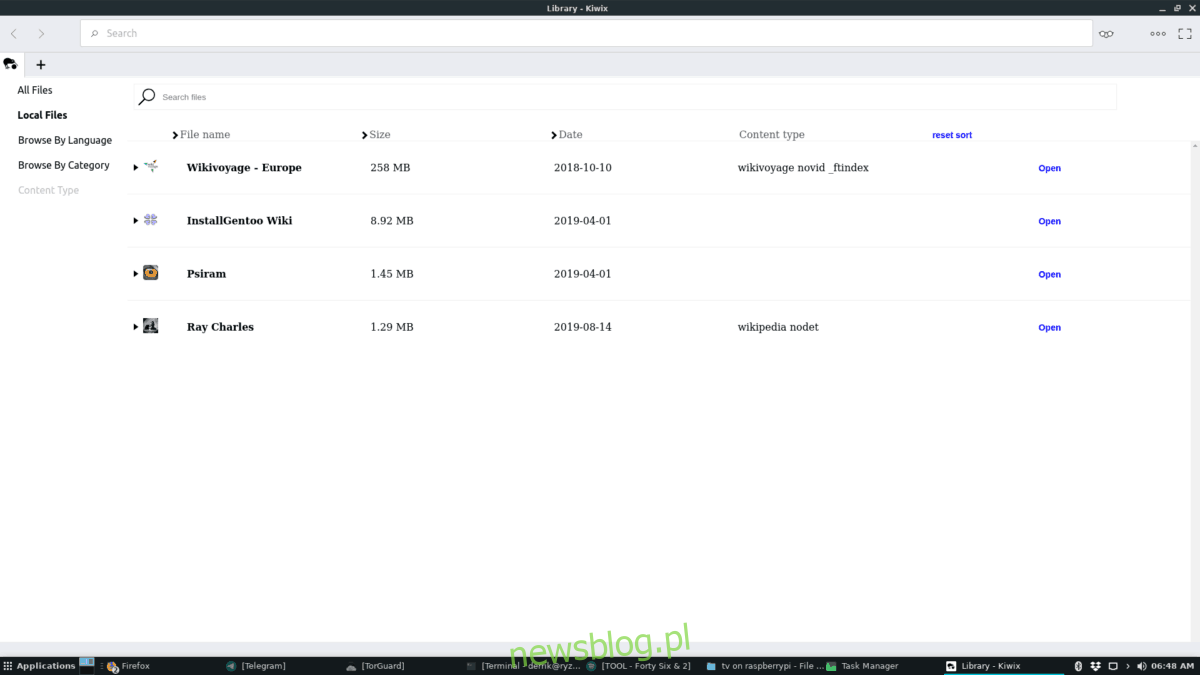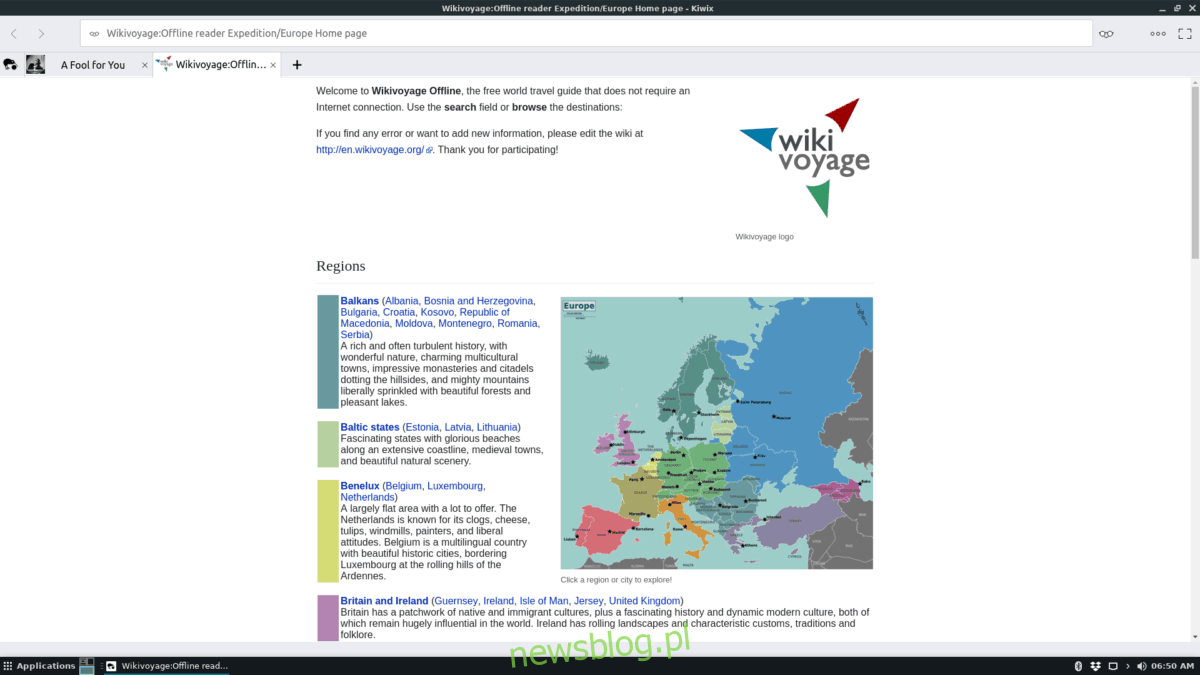Choć może się to wydawać dziwne, nie każdy ma niezawodne połączenie internetowe w 2019 roku. Przyczyn jest wiele. Być może najczęstszą przyczyną braku dostępu do internetu jest to, że dostawcy usług internetowych często zaniedbują obszary wiejskie (zwłaszcza w Ameryce). Innym powodem jest to, że w większości krajów na świecie internet jest luksusem i wielu ludzi nie może sobie pozwolić na prywatne połączenie w domu.
Jeśli jesteś jednym z milionów ludzi na świecie, którzy nadal nie mają w domu niezawodnego połączenia internetowego, ale mają dostęp do komputera z systemem Linux, masz szczęście! Jak się okazuje, dzięki przeglądarce internetowej Kiwix offline można przeglądać tysiące witryn internetowych w dowolnym miejscu na świecie bez połączenia z Internetem! Oto jak to skonfigurować.
Uwaga: Kiwix można również zainstalować w systemie Microsoft Windows lub Mac OS. Aby uzyskać informacje, jak uzyskać to na tych innych platformach, odwiedź oficjalną stronę internetową.
Spis treści:
Zainstaluj Kiwix w systemie Linux
Kiwix dla systemu Linux jest dystrybuowany na dwa sposoby: jako plik AppImage do pobrania, który można uruchomić w każdym systemie operacyjnym Linux bez konieczności instalowania bibliotek i pakietów z dowolnego repozytorium oprogramowania oraz jako pakiet Flatpak ze sklepu z aplikacjami Flathub.
W większości przypadków najbezpieczniejszym sposobem uzyskania Kiwix jest wydanie Flatpak, ponieważ program jest w piaskownicy, zablokowany i znacznie bezpieczniejszy. Jednak wersja AppImage jest również doskonałym rozwiązaniem. Aby rozpocząć proces instalacji, otwórz okno terminala, naciskając Ctrl + Alt + T lub Ctrl + Shift + T.na klawiaturze. Następnie postępuj zgodnie z instrukcjami wiersza polecenia, które są zgodne z używanym systemem operacyjnym Linux.
Flatpak
Pierwszym krokiem do zainstalowania Kiwix ze sklepu z aplikacjami Flathub jest włączenie środowiska wykonawczego Flatpak. Aby włączyć środowisko wykonawcze, zainstaluj pakiet „flatpak” z miejsca, w którym zwykle instalujesz oprogramowanie na komputerze z systemem Linux.
Uwaga: potrzebujesz pomocy w konfiguracji środowiska wykonawczego Flatpak w systemie Linux? Sprawdź nasz szczegółowy przewodnik dotyczący konfiguracji Flatpak tutaj.
Po uruchomieniu i uruchomieniu środowiska wykonawczego Flatpak użyj poniższych poleceń w oknie terminala, aby pobrać i zainstalować pakiet Kiwix na komputerze z systemem Linux.
flatpak remote-add --if-not-exists flathub https://flathub.org/repo/flathub.flatpakrepo
flatpak install flathub org.kiwix.desktop
AppImage
Uruchomienie wersji Kiwix AppImage na komputerze z systemem Linux rozpoczyna się od utworzenia folderu znanego jako „AppImages” w katalogu domowym (~), aby zachować plik AppImage. Utwórz go za pomocą polecenia mkdir.
mkdir -p AppImages
Po utworzeniu nowego folderu „AppImages” w katalogu domowym użyj polecenia wget, aby pobrać do niego plik Kiwix AppImage.
cd ~/AppImages
wget https://download.kiwix.org/release/kiwix-desktop/kiwix-desktop_x86_64.appimage
Zaktualizuj uprawnienia do pliku AppImage za pomocą polecenia chmod.
chmod +x kiwix-desktop_x86_64.appimage
Mając aktualne uprawnienia, możesz uruchomić aplikację po raz pierwszy za pomocą:
./kiwix-desktop_x86_64.appimage
Przeglądaj treści online w trybie offline
Przeglądanie treści w trybie offline za pomocą aplikacji Kiwix oznacza, że użytkownicy muszą wcześniej pobierać witryny internetowe przez Internet. Pobieranie odbywa się za pośrednictwem funkcji bibliotecznej Kiwix, a wiele witryn jest dostępnych do natychmiastowego pobrania.
Aby pobrać zawartość przez Kiwix, zacznij od otwarcia przeglądarki na pulpicie. Gdy aplikacja będzie otwarta i gotowa do użycia, zobaczysz pustą kartę. Na tej pustej karcie znajduje się kilka elementów. Te elementy to „Pliki lokalne”, „Wszystkie pliki”, „Przeglądaj według języka”, Przeglądaj według kategorii, a także pole wyszukiwania i kilka innych rzeczy.
Cała bezpłatna zawartość do pobrania publicznie dostępna za pośrednictwem Kiwix znajduje się w sekcji „Wszystkie pliki”. Skoncentrujemy się na tej sekcji tylko w samouczku. Jednak możliwe jest również dodanie treści do Kiwix.
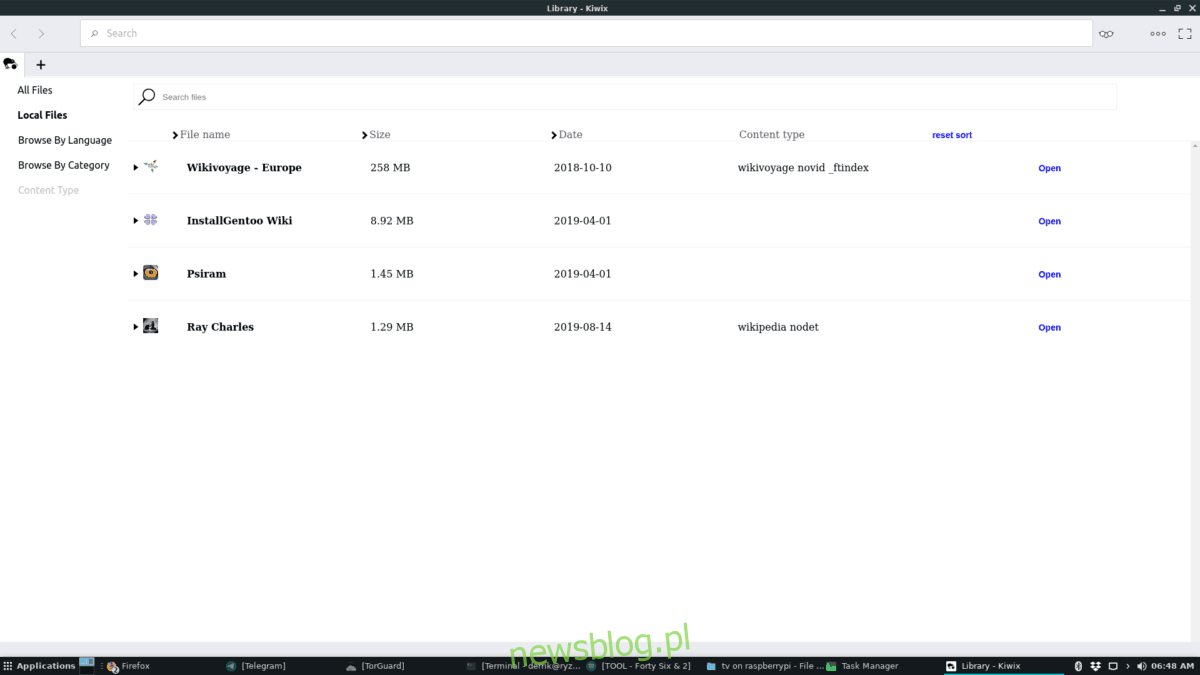
Wybierz przycisk „Wszystkie pliki” w lewej górnej części ekranu nowej karty, aby przejść do obszernej listy dostępnych materiałów do pobrania. Następnie przewiń ogromną listę treści, aż znajdziesz coś, co chciałbyś wyświetlić w trybie offline, i kliknij niebieski przycisk „Pobierz”, aby rozpocząć proces pobierania.
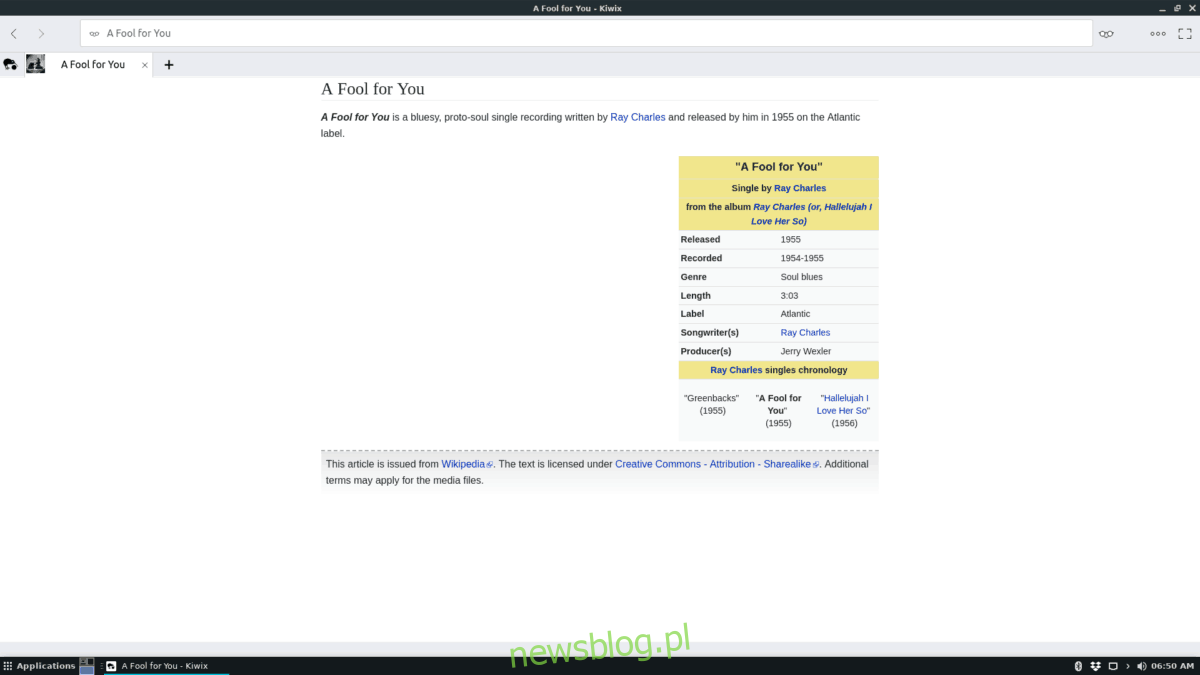
Po pobraniu pliku z „Plików lokalnych” będziesz mieć do niego dostęp w dowolnym miejscu online lub offline, klikając przycisk „Otwórz”. Pobrane pliki pozostaną na zawsze w „Wszystkich plikach”, chyba że zostaną usunięte.
Pobierz według rozmiaru
Wiele witryn dostępnych w Kiwix jest ogromnych. Niektóre sięgają nawet 10 GB! Z tego powodu możesz chcieć wiedzieć, jak sortować duże pliki do pobrania i małe.
Aby posortować pliki według najmniejszego do pobrania, przejdź do „Wszystkie pliki”. Następnie znajdź kolumnę „Rozmiar” i kliknij ją. Wybranie tej opcji powinno automatycznie umieszczać najmniejsze pobrane pliki jako pierwsze, a największe na dole.